¿StreamEast no funciona en Xbox? Solucionarlo en 4 pasos
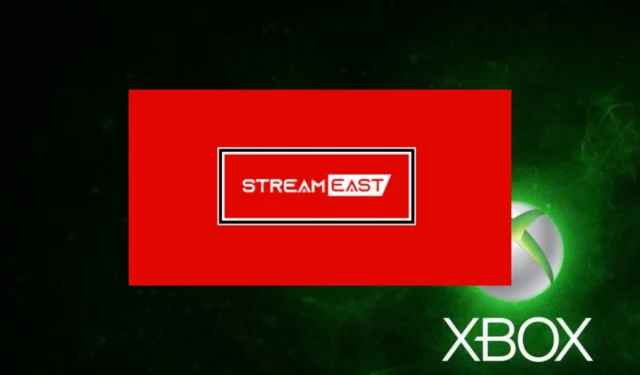
StreamEast es una popular plataforma de transmisión de deportes en vivo en línea que ofrece varios juegos de la NFL de forma gratuita. Sin embargo, se han recibido quejas de algunos de nuestros lectores acerca de que StreamEast no funciona en la aplicación Xbox . En este artículo, discutiremos las causas y qué hacer si el error persiste.
¿Por qué StreamEast no funciona en Xbox?
Puede haber varias razones por las que StreamEast no funciona en su Xbox. A continuación se presentan algunas de las razones comunes por las que StreamEast no funciona en el problema de Xbox;
- Problemas con el servidor : una de las principales razones por las que StreamEast puede no funcionar en su Xbox se debe a problemas con el servidor o al mantenimiento en el sitio web de StreamEast . Si este es el caso de StreamEast, es posible que deba esperar hasta que se solucione el problema.
- Problemas de conexión : otra posible razón de este error se debe a problemas de conectividad, como una conexión a Internet débil o inestable. Es posible que también deba usar una de las VPN más rápidas si StreamEast no es compatible con su país.
- La aplicación o el sistema están desactualizados: también es posible que StreamEast no funcione en Xbox si su sistema Xbox o la aplicación StreamEast están desactualizados. Asegúrese de que tanto su sistema Xbox como la aplicación StreamEast estén actualizados para evitar problemas de compatibilidad.
- Caché y cookies : la memoria caché y las cookies del navegador a veces pueden causar problemas con los sitios web. Borrar el caché y las cookies de su navegador debería ayudar a solucionar el problema.
- Problemas relacionados con la cuenta : es posible que no pueda acceder a StreamEast en su Xbox si tiene problemas con su cuenta de StreamEast, como credenciales de inicio de sesión incorrectas.
Dado que ahora conoce algunas de las posibles razones por las que StreamEast no funciona en Xbox, procedamos a cómo puede solucionar este problema.
¿Qué puedo hacer si StreamEast no funciona en Xbox?
Hay algunos trucos para aplicar si StreamEast no funciona en Xbox. Sin embargo, debe considerar realizar las siguientes comprobaciones preliminares;
- Reinicia la Xbox.
- Comprueba tu conexión a Internet.
- Póngase en contacto con el soporte de StreamEast.
- Consulte las plataformas de chat populares como Reddit para asegurarse de que no es el único que enfrenta el problema.
- Actualiza el navegador de Xbox desde la Tienda Xbox .
Habiendo confirmado las comprobaciones anteriores, si aún necesita una guía paso a paso sobre qué hacer para solucionar el problema, puede explorar las soluciones que se proporcionan a continuación.
1. Ejecute una prueba de conexión de red en su Xbox
- Presiona el botón Xbox para abrir la guía. Seleccione Perfil y sistema y vaya a Configuración .
- Vaya a la pestaña General y haga clic en Configuración de red.

- Luego, seleccione Probar conexión de red.
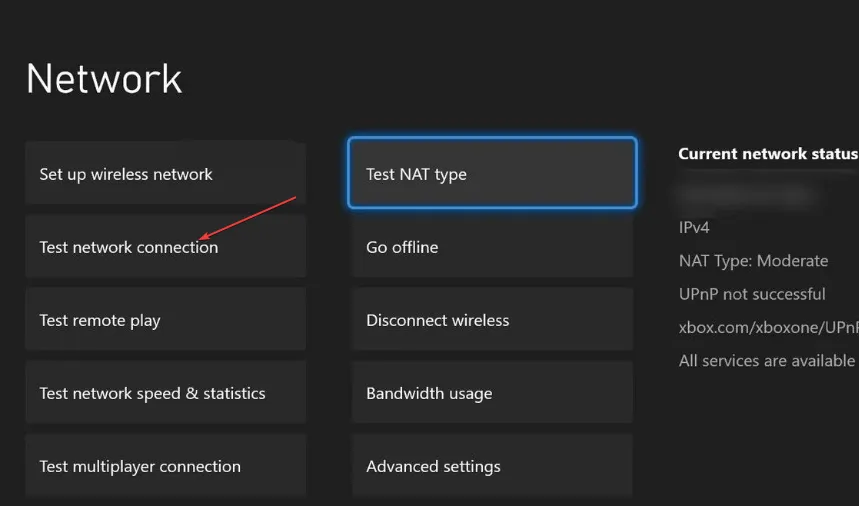
- Espere a que se complete la prueba de conexión de red.
Una vez que se complete la prueba de conexión, le dará un informe. Si no tiene éxito, puede consultar algunos de los errores de conexión de red de solución de problemas para saber qué hacer.
2. Limpia la caché de tu Xbox
- Presione el botón Xbox en su consola para abrir la guía y navegue hasta el menú Configuración.
- Haga clic en Dispositivo y conexiones en el panel izquierdo. A continuación, seleccione Blu-ray.

- Seleccione Almacenamiento persistente. Luego, elija Borrar almacenamiento persistente.
Borrar el caché en su consola Xbox a veces puede ayudar a resolver problemas con las aplicaciones. Esto eliminará todos los archivos y datos temporales que puedan estar causando el problema.
3. Actualice su sistema Xbox
- Presione el botón Xbox en su controlador. Vaya a Configuración y desde el menú.
- Seleccione Sistema y seleccione Actualizaciones.
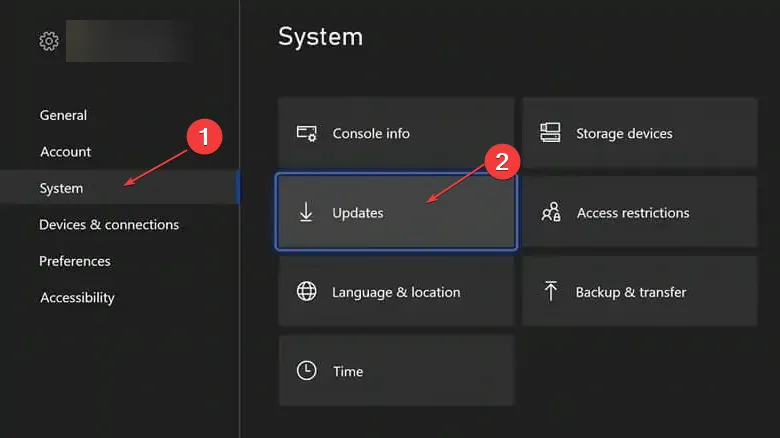
- Luego, seleccione la última actualización de Consola disponible y seleccione Actualizar ahora y siga las instrucciones en pantalla para comenzar el proceso de actualización.
- Espere a que la actualización se descargue e instale.
- Una vez completada la actualización, su Xbox se reiniciará automáticamente.
Reinstalar la aplicación StreamEast significa borrar todos los datos e iniciar la aplicación de nuevo. Sin embargo, si el problema persiste, verifique la siguiente solución.
4. Vuelva a instalar la aplicación StreamEast
- Ve a la Tienda Xbox . Navega a la sección Mis juegos y aplicaciones en tu Xbox.
- Busque StreamEast . Presione el botón Menú en su controlador.
- Seleccione Desinstalar todo .
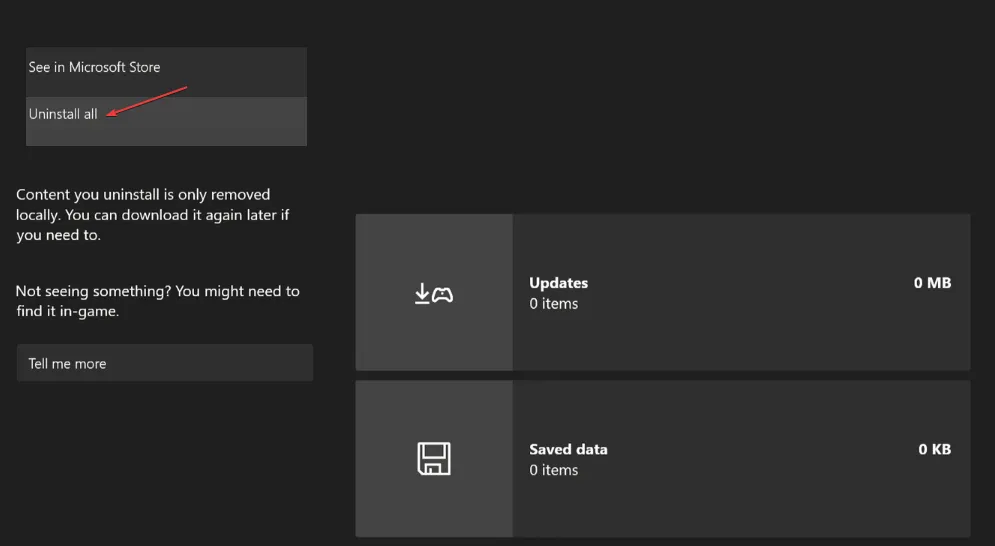
- Finalmente, reinstale la aplicación StreamEast desde Xbox Store.
Reinstalar la aplicación StreamEast significa borrar todos los datos e iniciar la aplicación de nuevo. Sin embargo, si el problema persiste, verifique la siguiente solución.
Si tiene alguna pregunta o sugerencia, no dude en utilizar la sección de comentarios a continuación.



Deja una respuesta